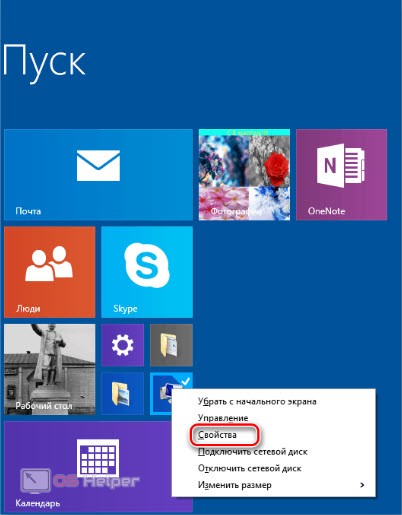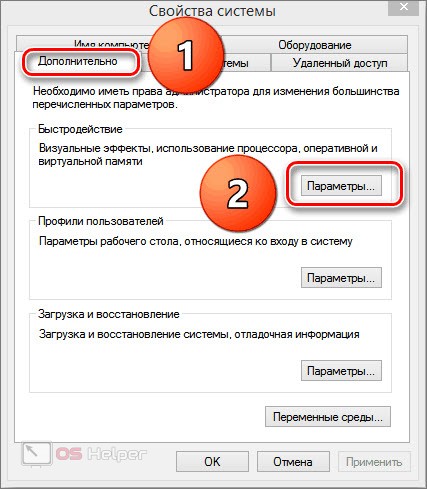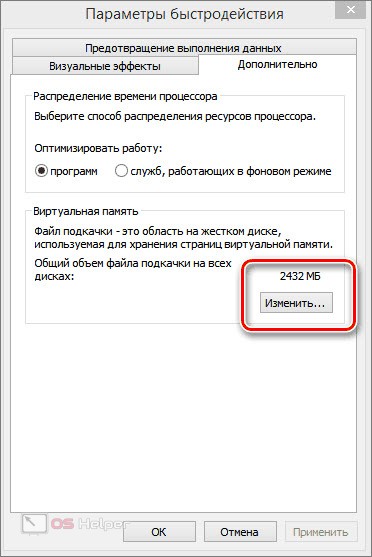Продолжая серию инструкций по операционной системе Windows 8, сегодня мы расскажем, какого размера должен быть файл подкачки для 8гб ОЗУ. Речь пойдет именно о 64-битной системе, так как на 32-битных ОС установить такое количество оперативной памяти невозможно. параллельно мы рассмотрим несколько важных нюансов, о которых тоже обязательно должен знать продвинутый пользователь. Итак, переходим прямо к делу.
Продолжая серию инструкций по операционной системе Windows 8, сегодня мы расскажем, какого размера должен быть файл подкачки для 8гб ОЗУ. Речь пойдет именно о 64-битной системе, так как на 32-битных ОС установить такое количество оперативной памяти невозможно. параллельно мы рассмотрим несколько важных нюансов, о которых тоже обязательно должен знать продвинутый пользователь. Итак, переходим прямо к делу.
Что такое файл подкачки
Файл подкачки в операционных системах Microsoft Windows – это некая область на жестком диске или твердотельном накопителе, в которую записываются данные, которые должны находиться в оперативной памяти, при переполнении последней.
Давайте представим ситуацию – у нас есть компьютер, работающий под управлением операционной системы Windows 8. В машине установлено 8 Гб ОЗУ. Мы запускаем какое-то ресурсоемкое приложение или сразу несколько, для которых в совокупности требуется около 10-15 Гб оперативной памяти.
Выходит, что наших 8гб ОЗУ не хватает. Если бы не было файла подкачки, компьютер просто бы остановился. Однако, этого не происходит, так как все данные, которые не помещаются в оперативную память, записываться на диске и считываются с него.
Когда оперативная память на компьютере переполняется и в работу вступает файл подкачки, быстродействие операционной системы и всей машины в целом значительно замедляется. Именно поэтому огромный прирост производительности дает использование твердотельного накопителя SSD.
Каким должен быть размер файла подкачки в Windows 8 при 8 Гб ОЗУ
Ниже вас ждет таблица, из которой можно понять, каким должен быть файл подкачки, в зависимости от количества установленной оперативной памяти.
| Размер ОЗУ | Размер файла подкачки |
| 2 Гб | 8 Гб |
| 4ГБ | 8 Гб |
| 8 Гб | 8 Гб |
| 16 Гб | 8 Гб |
| 32 Гб | 4 Гб |
| 64 Гб | 4 Гб |
| 128 Гб | Без файла подкачки |
Вы, наверное, заметили странную тенденцию, что чем меньше оперативной памяти установлено на компьютере или ноутбуке, тем большим должен быть файл подкачки. Происходит это потому, что современные задачи требуют, как минимум 4 – 8 Гб ОЗУ. Представим, что у нас есть ПК с 4 Гб ОЗУ. Мы запускаем какую-то ресурсоемкую программу, например, Photoshop. Он требует для нормальной работы 8 Гб оперативной памяти. Соответственно, 4 Гб используется, и еще четыре из файла подкачки. Но, так это не работает. Ведь в таком случае у нас не останется оперативной памяти под остальные задачи и саму операционную систему. Поэтому, на компьютере с четырьмя гигабайтами оперативной памяти нужно использовать как минимум 8 Гб файл подкачки.
Как изменить файл подкачки
Теперь давайте разберемся, как посмотреть или изменить ваш файл подкачки в Windows 8. Делается это так:
- Открываем меню «Пуск» и кликаем правой кнопкой мыши по иконке компьютера.
- В контекстном меню выбираем пункт «Свойства».
- В левой части окна кликаем по ссылке «Дополнительные параметры системы». В новом маленьком окошке выбираем вкладку «Дополнительно». В нижнем углу жмем кнопку «Параметры».
- Снова переключаемся на вкладку «Дополнительно» и жмем кнопку «Изменить». В результате мы увидим раздел виртуальной памяти и можем перейти к его настройки.
- Убираем флажок с пункта автоматического выделения виртуальной памяти. Переключаем триггер в положение «Указать размер». После всего указываем размер нашей оперативной памяти, жмем кнопку «Задать» и подтверждаем изменения, кликнул по «ОК».
Внимание: в сети часто можно встретить мнение доморощенных умельцев, согласно которому при наличии хотя бы 32 Гб оперативной памяти файл подкачки можно отключить. Однако, таким россказнями верить не стоит. Аппетит у софта, работающего в операционной системе Windows, постоянно растет и, отключив файл подкачки, вы в любой момент рискуете получить «мертвое» зависание компьютера.
Видеоинструкция
Также для наглядности мы приготовили обучающее видео по данной теме. Рекомендуем обязательно ознакомиться с ним и только потом переходить к практике.
Подводим итоги
Теперь, когда вы знаете, какого размера должен быть файл подкачки на Windows 8 64 бита при установленной оперативной памяти 8 Гб. Исходя из того, что вы прочитали выше, устанавливайте правильное значение и наслаждайтесь максимальным быстродействием вашей операционной системы.
А если у вас будут вопросы, спрашивайте. Мы постоянно следим за формой обратной связи и, если появится такая необходимость, даем исчерпывающий ответ.